Cara Menipu Geolokasi di Google Chrome, Mozilla Firefox, Microsoft Edge
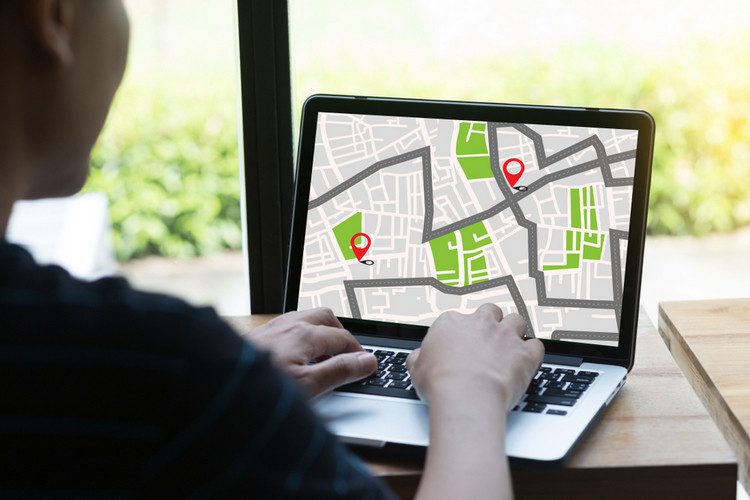
Peramban populer yang sesuai dengan HTML5, termasuk Google Chrome, Mozilla Firefox, dan Microsoft Edge, memiliki layanan geolokasi bawaan yang memungkinkan situs web mendeteksi lokasi persis Anda. Namun, Anda dapat dengan mudah memalsukan informasi geo-lokasi Anda di browser Anda jika Anda tidak ingin mengungkapkan lokasi Anda ke situs web dan layanan pihak ketiga. Meskipun mengaktifkan geolokasi di browser Anda membantu Anda menggunakan layanan pemetaan dan mendapatkan hasil pencarian yang relevan, ini juga digunakan untuk menayangkan iklan bertarget dan dapat menjadi masalah privasi yang serius. Jadi hari ini, kami akan menunjukkan cara spoof (spoof) geolokasi di Google Chrome, Mozilla Firefox dan Microsoft Edge.
Geolokasi Spoofing di Google Chrome, Mozilla Firefox dan Microsoft Edge
Semua metode yang dijelaskan di bawah ini menggunakan API Geolokasi HTML5, yang memberi situs web akses ke antarmuka tingkat tinggi yang memungkinkan mereka menanyakan informasi lokasi fisik seperti garis lintang dan garis bujur. . Akses ke informasi terperinci seperti itu merusak anonimitas pengguna online dan dapat menjadi masalah privasi utama tergantung pada bagaimana informasi tersebut digunakan oleh situs-situs tersebut. Jadi, untuk membantu Anda menjaga privasi saat online, inilah panduan kami tentang cara memalsukan lokasi Anda di browser web (Chrome, Firefox, dan Edge).
Note: Spoofing geolokasi di browser hanya bersifat sementara karena akan kembali ke lokasi semula setelah Anda menutup jendela browser. Semua metode menggunakan HTML5 Geolocation API.
Google Chrome
Metode 1: Masukkan koordinat lokasi secara manual
- Pertama, pastikan browser Anda meminta izin Anda setiap kali situs web ingin mengakses lokasi Anda. Untuk melakukannya, buka Chrome dan klik tombol ‘Menu’ (tiga titik) di sudut kanan atas. Sekarang klik ‘Instal’.
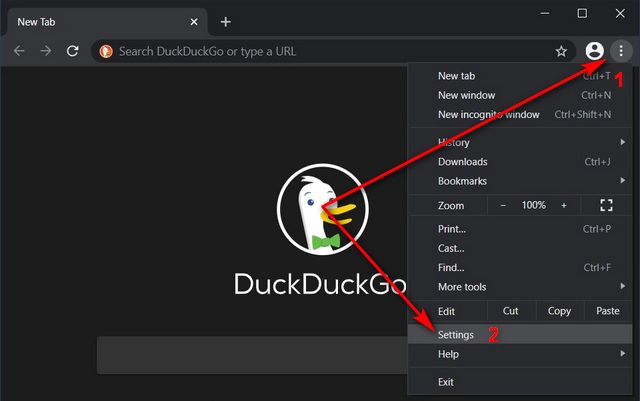
- Sekarang gulir ke bawah ke bagian ‘Privasi dan Keamanan’ dan klik ‘Pengaturan Situs’.
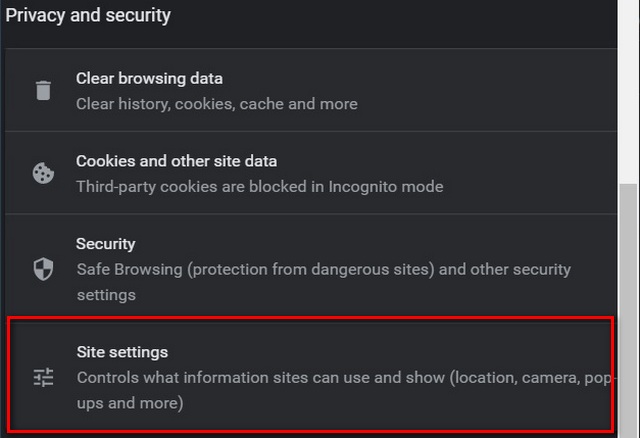
- Di bagian ‘Izin’ Anda akan melihat entri ‘Lokasi’, yang bertuliskan ‘Tanyakan sebelum mengakses’. Jika tertulis ‘Blocked’, klik dan alihkan sakelar.
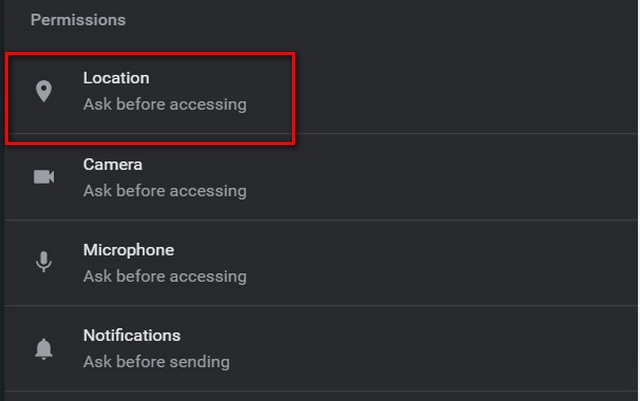
- Selanjutnya, masuk ke Opsi Pengembang dengan menekan Ctrl + Shift + I untuk Windows atau Cmd + Option + I di Mac. Sekarang klik tombol Menu (tiga titik) dari konsol Dev (bukan menu browser) dan pilih ‘Alat Lainnya’ > ‘Sensor’.
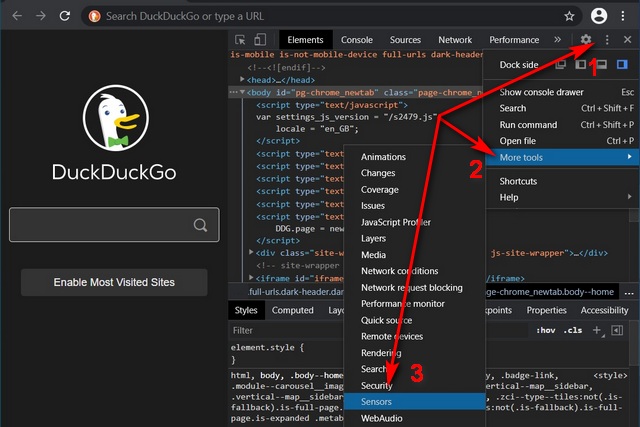
- Di panel baru di bagian bawah, Anda dapat mengeklik tombol ‘Override’ untuk memilih dari berbagai opsi prasetel, termasuk Tokyo, Mumbai, dan London. Atau, Anda juga dapat menyetel lokasi persis Anda secara manual dengan memasukkan koordinat lintang dan bujur yang tepat.
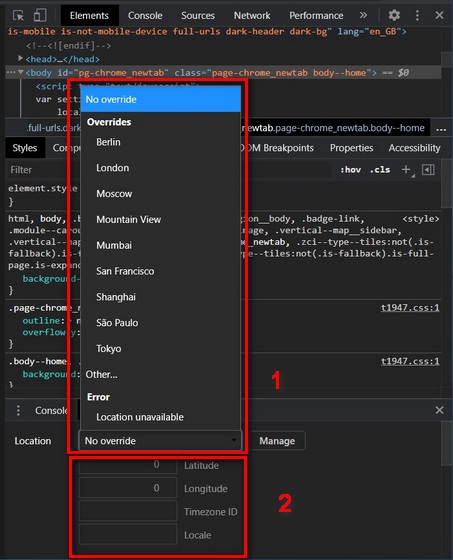
Metode 2: Gunakan Ekstensi
Anda juga dapat memalsukan IP Anda dengan ekstensi Chrome dari toko web. Yang kami rekomendasikan adalah Location Guard (gratis). Ini akan memungkinkan Anda untuk menyembunyikan lokasi persis Anda, tetapi tetap memberi tahu situs web tentang lokasi umum Anda. Ini akan membantu Anda mendapatkan yang terbaik dari kedua dunia – Anda akan dapat menikmati hasil pencarian lokal tanpa memberikan alamat persis Anda. Anda juga dapat memalsukan lokasi Anda sepenuhnya (seperti yang kami lakukan secara manual) jika Anda tidak khawatir tentang keakuratan hasil pencarian, dll. Apa pun itu, inilah cara Anda melakukannya:
- Tambahkan Penjaga Lokasi ke Google Chrome. Sekarang untuk memalsukan lokasi Anda, buka ‘opsi’ Perlindungan Lokasi (Pengaturan Chrome > Ekstensi > Detail Perlindungan Lokasi > Opsi Ekstensi). Sekarang ubah Level Default menjadi ‘Gunakan Lokasi Tetap’.
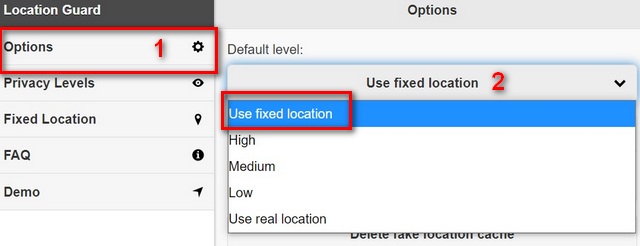
- Anda sekarang dapat menarik dan melepas pin biru pada peta ke mana saja di planet ini dan browser Anda akan memalsukan lokasi tersebut.
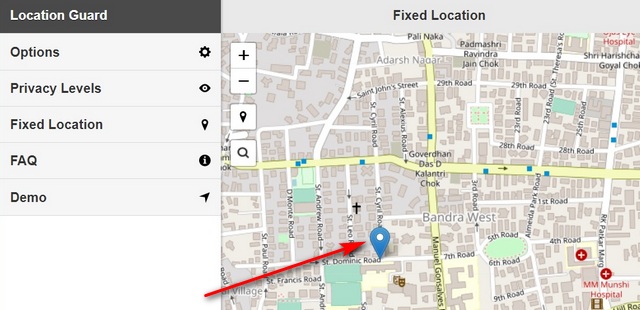
- Anda dapat memeriksa apakah spoofing Anda berfungsi dengan mengunjungi browserleaks.com). Dalam kasus saya, saya di Kolkata, tetapi lokasi palsu saya ada di St. Petersburg. Andrew di West Bandra, Mumbai.
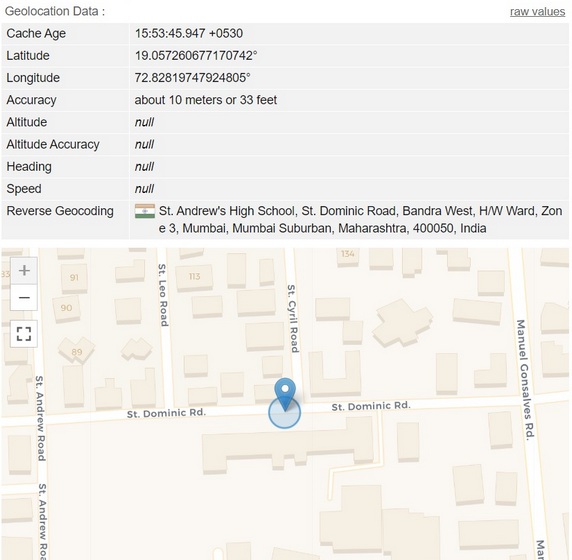
Note: Anda mungkin harus menunggu satu atau dua menit (dan beberapa kali memuat ulang) setelah perubahan agar cache dihapus di sisi server dan pengaturan diterapkan.
Menurut pendapat saya, ini adalah opsi yang jauh lebih baik untuk pengguna umum karena menonaktifkan kueri geolokasi yang sebenarnya dan sebagai gantinya menggunakan lokasi tetap palsu Anda untuk memberi tahu situs tentang tempat tinggal Anda.
Mozilla Firefox
Metode 1: Secara manual
- Untuk mengubah lokasi Anda di Mozilla Firefox, pertama ketik about:config di address bar browser Anda dan tekan Enter. Jika Anda mendapatkan peringatan, abaikan untuk mengakses opsi lanjutan.
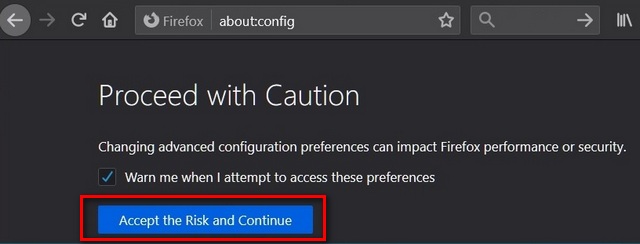
- Sekarang cari geo.enabled di bilah pencarian about:config. Nilainya harus ‘Benar’ jika Anda ingin memalsukan lokasi Anda. Namun, jika Anda ingin menonaktifkan akses lokasi sepenuhnya, ubah ke ‘Salah’ dengan mengklik panah dua arah.
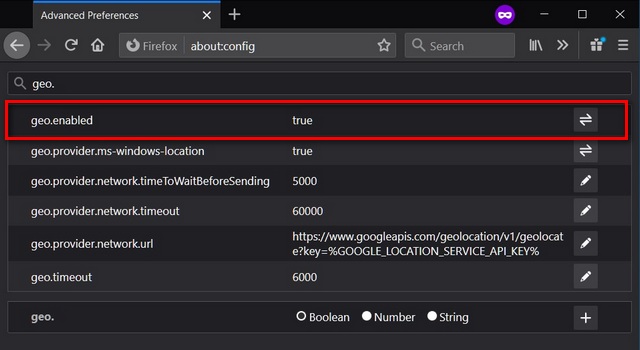
- Sekarang temukan geo.provider.network.url dan klik tombol ‘Edit’ (ikon pena) untuk mengatur lintang dan bujur dari lokasi yang Anda inginkan menggunakan sintaks berikut: data: application/json , {“location”: {“lat “: 27.1750,” lng “: 78.0421},” presisi “: 270000.0}. Sekarang klik pada ‘Tanda Centang’ biru.
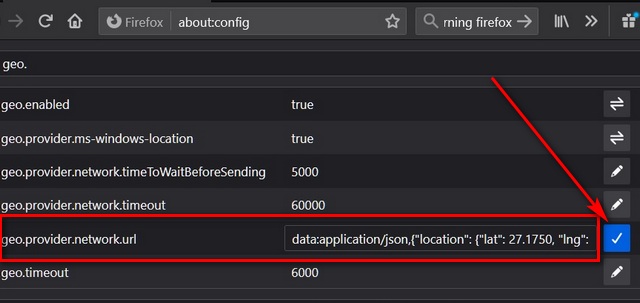
- Seperti yang Anda lihat, saya telah berhasil mengubah lokasi saya di Firefox, sekarang ini memberi tahu situs web bahwa saya berada di Taj Mahal di Agra. Yah, aku tidak.
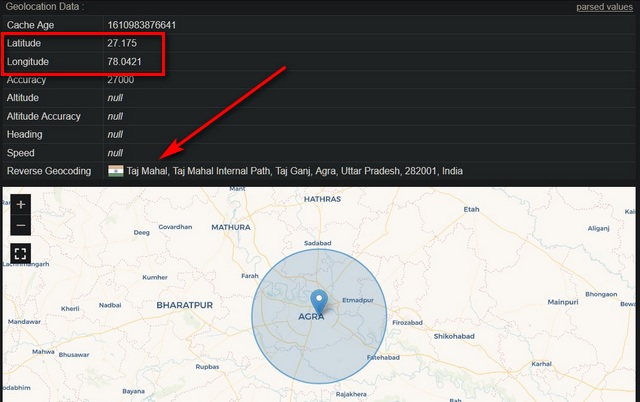
Note: Saya menggunakan koordinat untuk Taj Mahal. Anda dapat mengatur koordinat lokasi kustom Anda menggunakan LatLong.net.
Metode 2: Tambahkan
Pengaya Firefox yang melindungi lokasi juga tersedia untuk Firefox, dan bekerja dengan cara yang sama seperti di Chrome. Anda dapat mengunduh (gratis) dari toko pengaya Mozilla dan mengubah lokasi Anda di Firefox dengan mudah. Setelah terinstal, Anda dapat mengaksesnya dari Menu (tiga garis paralel di kanan atas) > Add-on dari jendela Firefox yang terbuka.
Microsoft Edge
Seperti Chrome dan Firefox, Microsoft Edge Chromium juga memberi Anda opsi untuk memalsukan lokasi Anda dengan alat pengembang tingkat lanjut. Cara ini hampir sama dengan cara Anda melakukannya di Google Chrome. Berikut cara mengganti lokasi fisik Anda di Microsoft Edge Chromium menggunakan DevTools:
- Pilih Kontrol + Shift + C (Windows, Linux) atau Command + Shift + P (macOS) untuk membuka Menu Perintah. Sekarang klik tombol Menu (tiga titik) di panel DevTools (bukan menu browser) dan pilih ‘Alat Lainnya’ > ‘Sensor’.
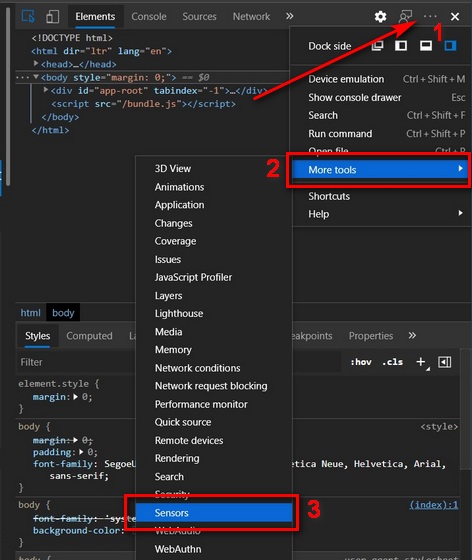
- Temukan tab ‘Sensor’ di bagian bawah jendela DevTools Anda. Sekarang klik tombol ‘Ganti’ untuk memilih salah satu kota prasetel dari daftar geolokasi atau masukkan garis lintang dan bujur khusus.
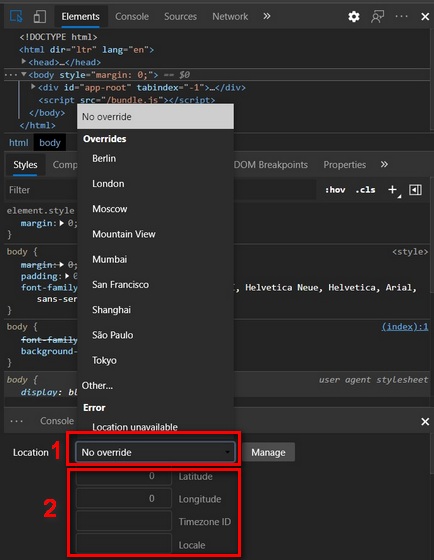
Note bahwa saat ini, kami hanya memiliki satu metode untuk mengubah lokasi di Microsoft Edge. Saya tidak dapat menemukan ekstensi spoofing lokasi yang jelas untuk browser Edge, tetapi karena versi baru didasarkan pada Chromium, kami mungkin akan mendapatkannya pada tahap tertentu.
Pertanyaan yang sering diajukan
1. Apa itu API Geolokasi HTML5?
HTML5 Geolocation API membantu situs web menentukan lokasi Anda saat ini. Ini menggunakan GPS, Wi-Fi, dan triangulasi menara seluler untuk mengakses lokasi perangkat Anda. Meskipun ini berguna dalam banyak situasi, seperti mendapatkan hasil yang disesuaikan secara khusus untuk lokasi Anda, ini juga dapat memengaruhi privasi dan keamanan Anda.
2. Apakah spoofing geolokasi Anda berfungsi untuk semua situs web?
Situs web menentukan lokasi Anda berdasarkan banyak faktor, termasuk koneksi internet Anda, jaringan Wi-Fi di wilayah Anda, sensor GPS di perangkat Anda (jika tersedia), dan banyak lagi. Alamat IP Anda sendiri dapat menentukan lokasi Anda di kota Anda dan bahkan di lingkungan Anda. Menggunakan koneksi seluler bahkan lebih buruk, karena dapat mengidentifikasi Anda hingga akurasi beberapa meter menggunakan GPS dan menara seluler.
Itu berarti metode Anda menggunakan JavaScript API di browser Anda mungkin tidak berfungsi dengan banyak situs web. Misalnya, Anda mungkin tidak dapat mengakses konten yang dikunci secara geografis di Netflix, Prime Video, Hulu, atau situs streaming lainnya menggunakan metode ini. Untuk melakukannya, Anda mungkin perlu menggunakan layanan VPN. Meskipun demikian, bahkan VPN tidak selalu sangat mudah, karena beberapa layanan streaming memblokir server proxy untuk mengakses konten yang diblokir secara geografis.
3. Apakah ada cara lain untuk mengelabui lokasi saya di browser?
Ya ya. Anda dapat menggunakan ekstensi browser VPN untuk menipu lokasi Anda. Mereka lebih ringan dari aplikasi resmi dan berfungsi di semua situs web. Mereka juga umumnya gratis untuk digunakan, meskipun terkadang ada peringatan dan batasan penggunaan. Ada banyak dari mereka yang tersedia, tetapi dua yang saya rekomendasikan adalah CyberGhost (unduh untuk Chrome / unduh untuk Firefox) dan Express VPN (unduh untuk Chrome / unduh untuk Firefox).
4. Bagaimana cara membuka blokir dan menonton konten yang diblokir secara geografis dari Netflix, dll?
Seperti yang disebutkan, satu-satunya cara yang layak untuk membuka blokir dan menonton konten yang diblokir secara geografis di Netflix dan situs streaming lainnya adalah melalui VPN. Namun, terkadang itu tidak berhasil karena banyak layanan seperti itu secara aktif memberlakukan pemblokiran geografis mereka dengan melarang akses melalui situs proxy dengan deskripsi apa pun. Banyak VPN premium mencoba memecahkan masalah itu dengan sering mengubah alamat IP mereka, jadi cobalah dan daftar untuk salah satunya.
5. Apa itu alamat IP dan Bagaimana cara memalsukannya?
Alamat IP, atau alamat Protokol Internet, adalah ID yang dilampirkan ke setiap perangkat yang terhubung ke internet. Dalam kasus IP dinamis, ini bersifat sementara dan disetel ulang setiap kali Anda mematikan router. Alamat IP melayani dua fungsi utama. Ini mengidentifikasi antarmuka jaringan server dan memberikan informasi lokasinya untuk membuat jalur ke server itu. Ada dua versi IP yang digunakan saat ini – IPV4 dan IPV6. Umumnya, satu-satunya cara untuk menipu IP Anda adalah dengan menggunakan jalur koneksi Anda melalui server proxy atau VPN.
Palsu geolokasi Anda di Chrome, Firefox, dan Edge untuk meningkatkan privasi online
Anda selalu dapat mencegah situs web mengetahui alamat IP dan lokasi Anda dengan menolak permintaan lokasi apa pun. Namun, itu dapat merusak beberapa situs yang memerlukan geolokasi Anda untuk menyajikan kontennya. Di sinilah tepatnya Anda dapat memalsukan geolokasi di browser Anda sehingga situs web tidak akan mengetahui alamat IP dan lokasi Anda, tetapi Anda masih dapat mengakses kontennya. Jadi silakan, temukan sendiri lokasi palsu di browser Anda (Chrome, Firefox, atau edge) dan beri tahu kami mengapa Anda ingin memalsukan geolokasi Anda sejak awal.




